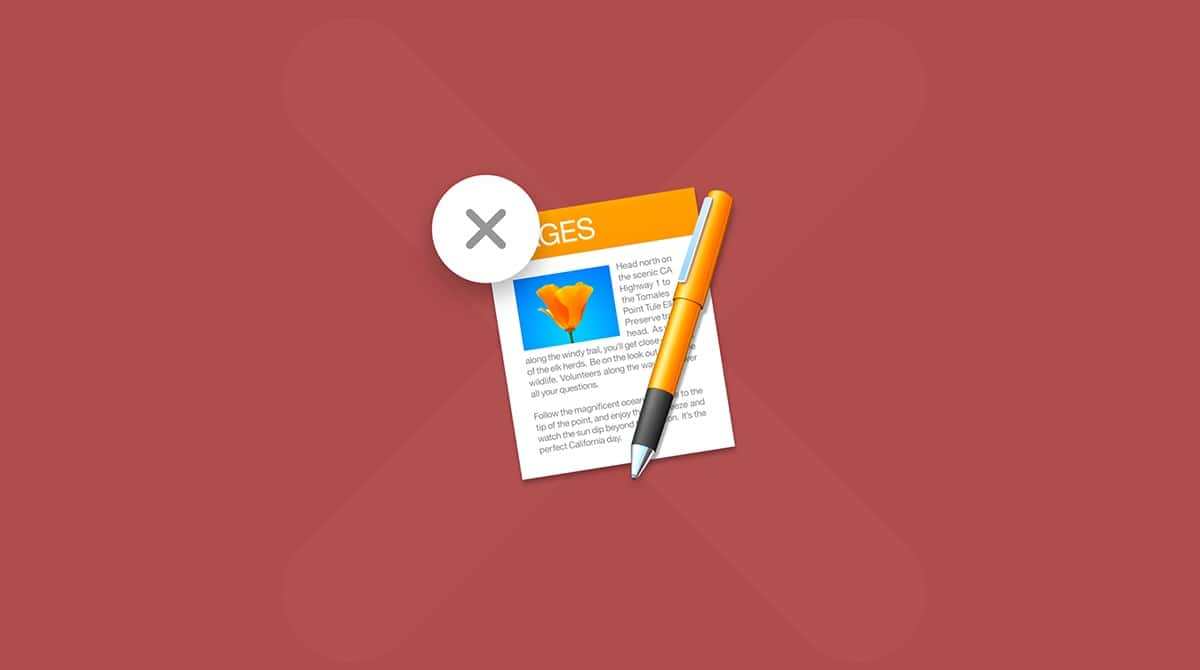Um dos motivos pelos quais as pessoas escolhem um Mac em vez de outro computador é o foco que a Apple dá em segurança. Mas na verdade, Macs ainda são vulneráveis a malware, e a quantidade de ameaças maliciosas vem crescendo significantemente nos últimos anos.
Bloatware é um tipo de malware dos mais frustrantes: ele transforma computadores poderosos em máquinas lentas e que não respondem. Neste artigo, mostraremos como se livrar de bloatware e proteger o Mac contra outras ameaças de malware.
O que é bloatware?
Para encurtar a história, bloatware é qualquer software pesado e que usa muita RAM. Certamente, há softwares pesados e que usam tudo o que podem de RAM, como editores de vídeo ou de modelagem 3D, que são legítimos. Mas bloatware é diferente; ele é feito para tarefas simples, muitas vezes vem pré-instalado e, na maioria das vezes, você não precisa dele.
Qual é a diferença entre bloatware, adware e crapware?
Cada um tem suas particularidades, embora nenhum deles tenha um nome convidativo. Crapware é sinônimo de bloatware e significa um software pré-instalado totalmente inútil. Mas crapware também se refere a um software tosco que não funciona como o esperado ou até causa danos ao Mac.
Adware é o pior desses três: um tipo de software que mostra anúncios, redireciona a navegação para certos sites de anúncios e coleta dados pessoais. Em alguns casos, é algo que você sequer instala e pode vir combinado a outro app distribuído com segundas intenções.
Como um bloatware afeta o Mac?
A primeira coisa que você percebe em um Mac infectado por bloatware são problemas de desempenho. O computador pode ficar lento ao ponto de ser impossível abrir apps ou navegar na internet.
Um bloatware injeta anúncios no Mac que aparecem por todos os cantos, mas especialmente ao abrir um certo app (que pode ser a origem de todos os problemas do Mac).
Formas de identificar um bloatware no Mac
Veja alguns alertas que ajudam a detectar a presença de bloatware no Mac:
- Marketing agressivo
Bloatwares usam um marketing intrusivo que apela para que você compre um outro software. Normalmente, esses alertas falsos dizem que o Mac tem vírus e que você precisa comprar recursos adicionais para removê‑los.
- Anúncios em excesso
Quando o Mac está infectado, você vê uma grande quantidade de anúncios em qualquer lugar. A intenção é fazer com que você baixe mais um software malicioso.
- Comportamento estranho do navegador
Bloatwares também podem afetar o navegador. A navegação é constantemente redirecionadas para outros sites e a página inicial é alterada.
- Apps que não podem ser desinstalados
Normalmente, é difícil eliminar um bloatware: você move o app para o Lixo e uma página web é aberta, alertando que isso pode danificar o macOS. Alguns componentes do bloatware podem ficar no computador depois de apagá‑lo, o que por sua vez, pode abrir as portas para apps maliciosos.
- Apps que você não reconhece
Aqueles apps estranhos na pasta Aplicativos do Mac podem ser um sinal em potencial de bloatware. Caso você não reconheça um app que esteja no Mac, analise‑o com um app dedicado para identificá‑lo. O CleanMyMac é um software para Mac autenticado pela Apple, com um módulo de remoção de malware que analisa o macOS profundamente para encontrar e remover bloatware e outros apps maliciosos. Obtenha uma avaliação gratuita aqui.
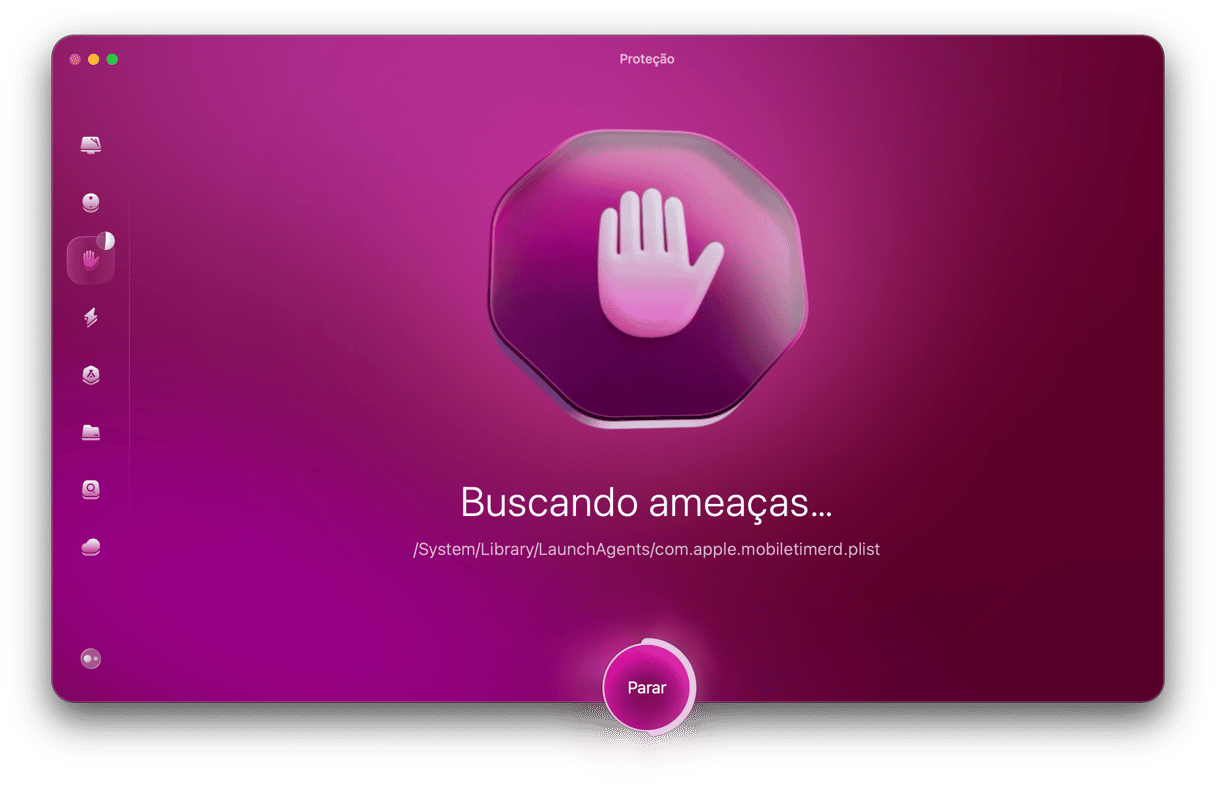

Tipos de bloatware no Mac e como removê-los
Esta é uma classificação indiscriminada, mas serve para analisarmos 4 tipos de bloatware:
- Componentes extras do sistema (como pacotes de idiomas adicionais)
- Extensões de navegador
- Apps indesejados
- Apps pré-instalados da Apple (não são bloatware, mas podem consumir muitos recursos)
Veja agora como remover bloatware manualmente e com o uso de um app dedicado.
Pacotes de idiomas
Poucos usuários de Mac sabem sobre a existência de pacotes de idiomas. Eles são arquivos de tradução em diversos idiomas, cuja maioria você, certamente, nunca precisará. Eles ficam armazenados em pastas dentro dos apps.
Como remover pacotes de idiomas
Há uma maneira simples e outra manual. Para usar a maneira simples, use um removedor de bloatware, como o CleanMyMac, que encontra e remove esses pacotes, além de outros detritos do sistema que podem estar no Mac. Obtenha uma avaliação gratuita do CleanMyMac, clicar no módulo Limpeza e fazer uma análise. Depois, nos resultados da análise, selecione os arquivos de idiomas e clique em Limpar.
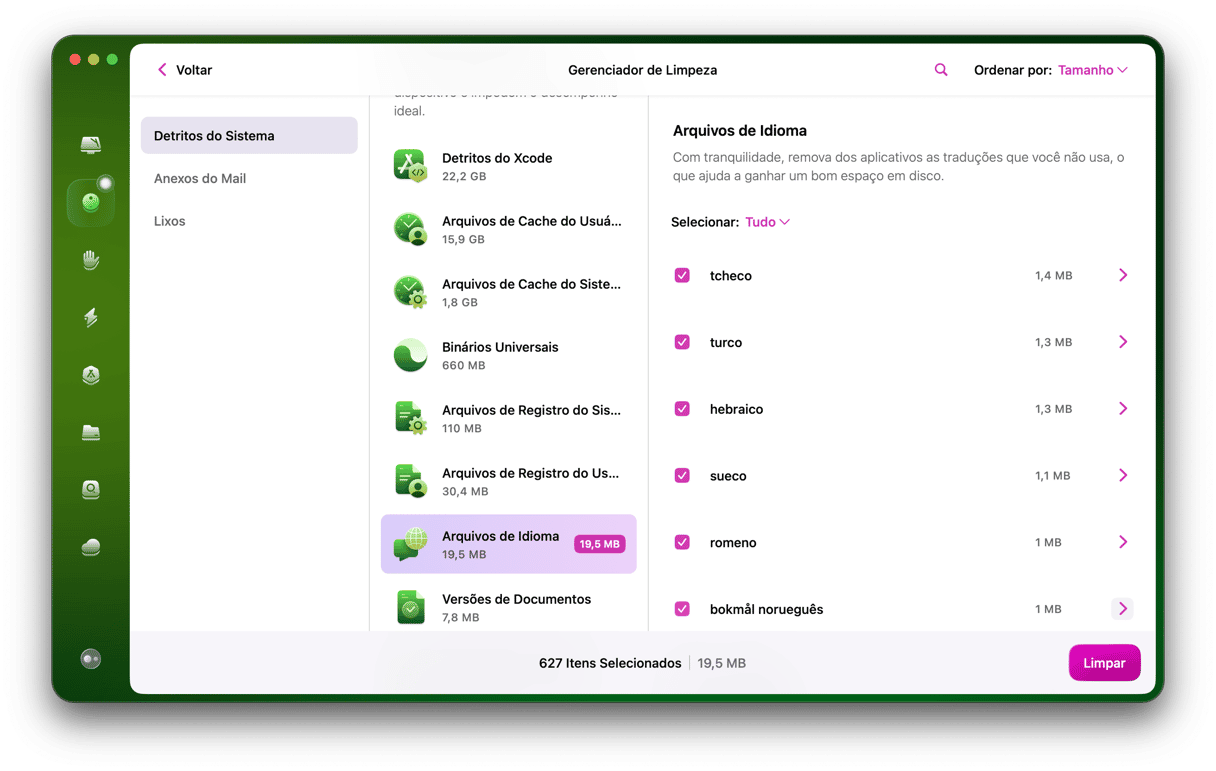
Você também pode remover arquivos de idiomas manualmente, mas isso é muito mais complicado. É preciso acessar a pasta “Contents” dentro de cada app, encontrar a pasta “Resources” e apagar todos os arquivos de idiomas. O problema é ter certeza de que o app tem esses arquivos. E você também precisa buscar em cada app individualmente, o que leva tempo. Veja mais detalhes sobre como remover pacotes de idiomas manualmente.
Extensões de navegador
Essas podem ser de dois tipos: aquelas que você conhece e aquelas que você nunca viu na vida, mas que ainda assim, estão nos navegadores. Embora nem toda extensão use muita RAM, é bom não manter dezenas delas, a não ser que você as use regularmente. Avalie as extensões que você usa nos navegadores e remova aquelas que você não precisa.
Quanto às extensões que você não conhece: elas normalmente se infiltram no navegador quando você instala um outro app. Elas podem ser difíceis de remover e incomodar bastante. Além disso, elas podem se incorporar profundamente aos navegadores e coletar informações sobre a sua navegação.
Como remover extensões do navegador
Extensões podem ser removidas manualmente em cada um dos navegadores. Veja como fazer isso.
Safari
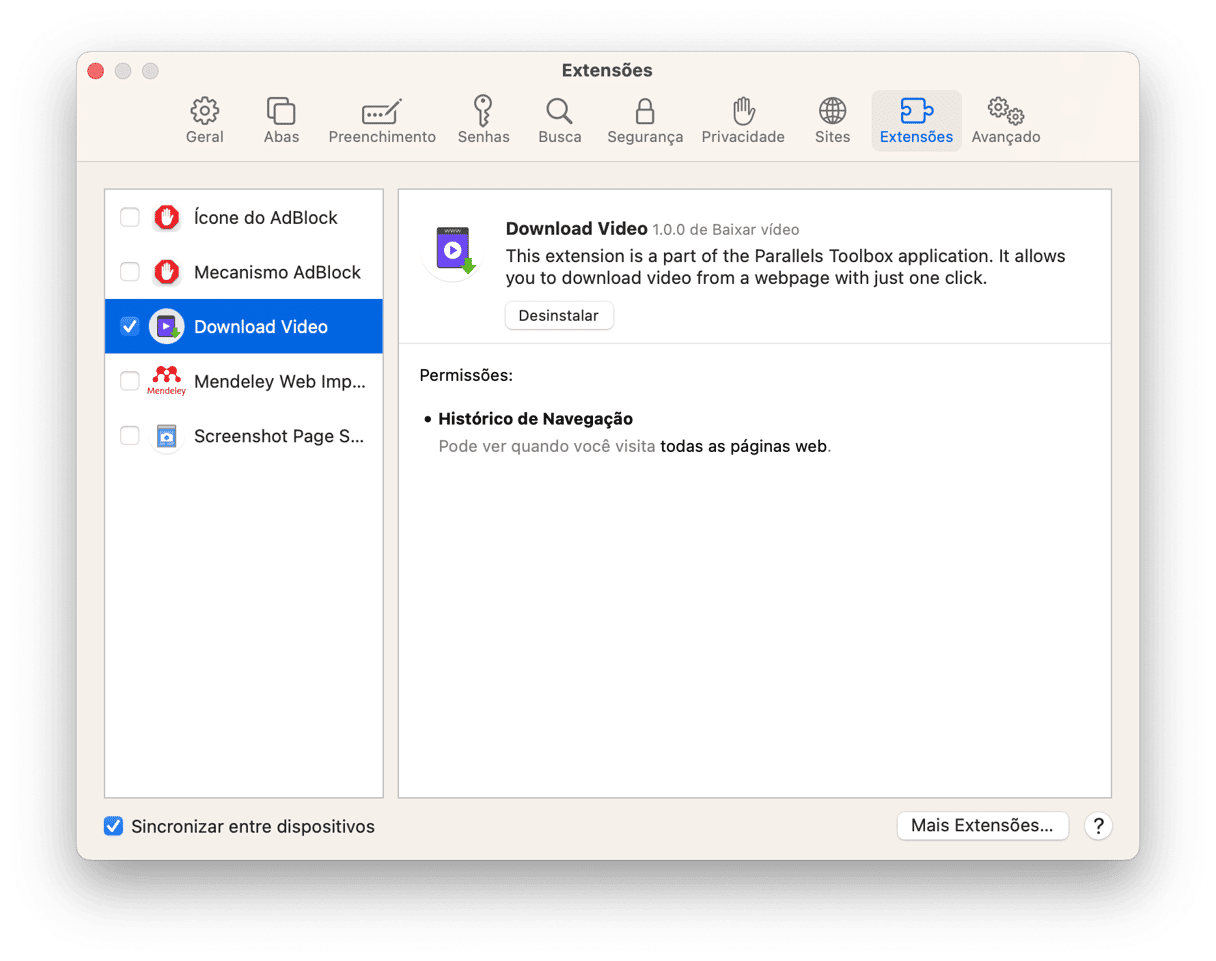
- Abra o Safari.
- Pressione Command + Vírgula para abrir as Preferências do Safari.
- Clique na aba Extensões.
- Analise a lista de extensões e clique em Desinstalar para removê‑las.
Chrome
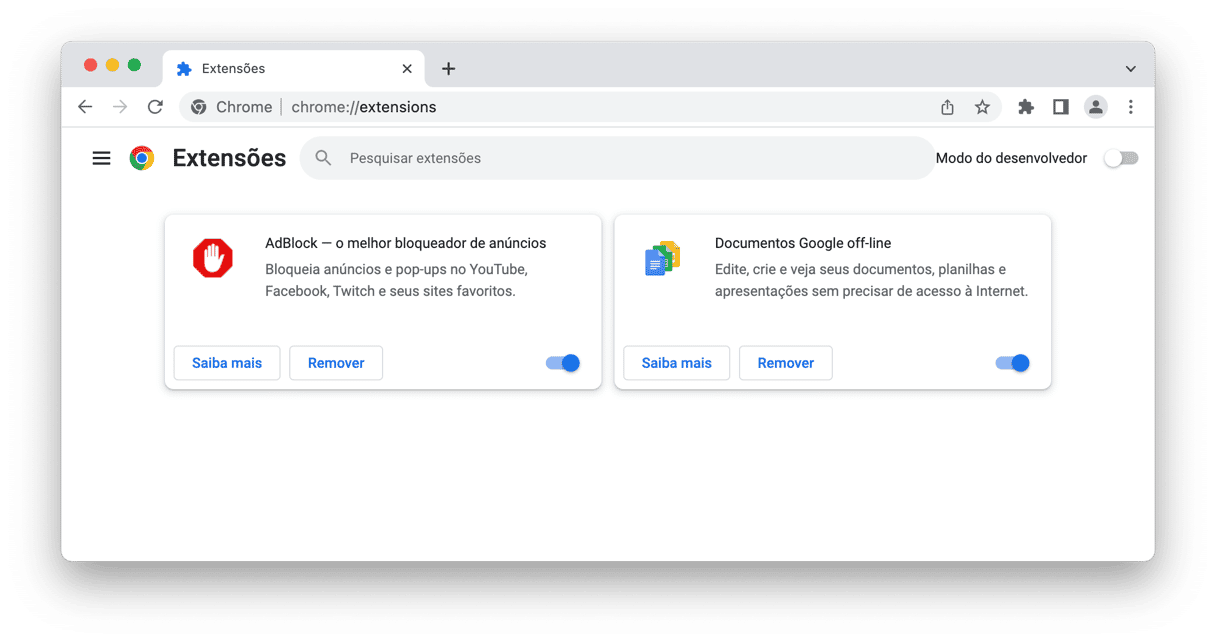
- Abra o Chrome.
- Digite
chrome://extensionsna barra de endereço e pressione Enter. - Você verá uma lista com todas as extensões do Chrome.
- Desative‑as ou clique em Remover para apagá‑las completamente.
Firefox
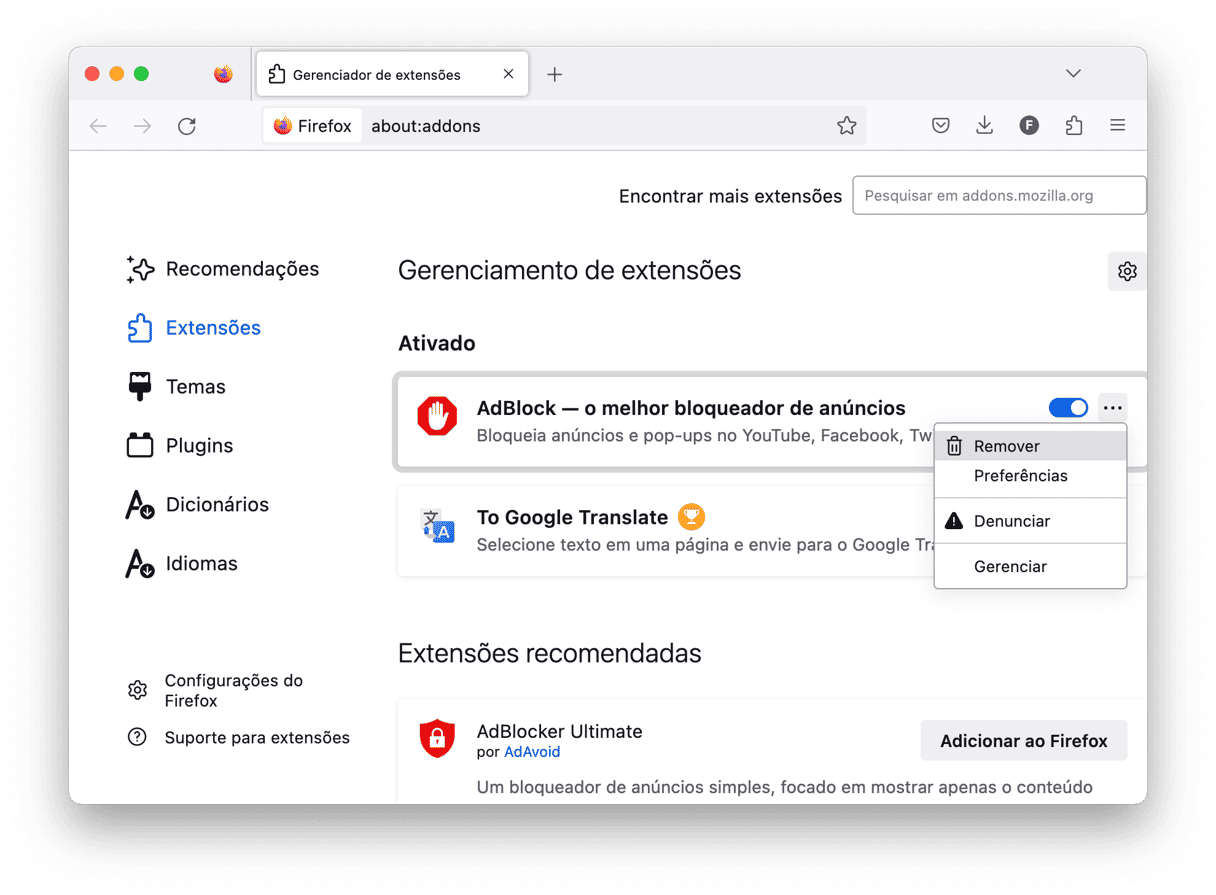
- Abra o Firefox.
- Digite
about:addonsna barra de endereço e pressione Enter. - A aba Extensões será exibida.
- Analise a lista de extensões, clique no ícone com três pontos e clique em Remover para desinstalar uma extensão.
Depois de remover todas as extensões suspeitas, confira se o Mac está funcionando normalmente de novo.
Apps desnecessários
Estamos falando de apps antigos que você não precisa mais e apps que você sequer usou, mas que acabaram ficando no computador por serem parte de um pacote de apps, por exemplo. Isso também pode incluir apps pré-instalados, embora seja mais complicado apagá-los.
Como desinstalar apps inúteis
A primeira coisa que você deve saber sobre o apagamento de apps é que o simples envio de um app para o Lixo não o apaga completamente; sobras permanecem no computador. Normalmente, essas sobras são arquivos pequenos que não ocupam muito espaço, mas podem influenciar no funcionamento do sistema.
Para apagar um app completamente, use um desinstalador de apps, como o que o CleanMyMac oferece. Ele remove apps por completo, sem deixar nada para trás. Obtenha uma avaliação gratuita aqui.
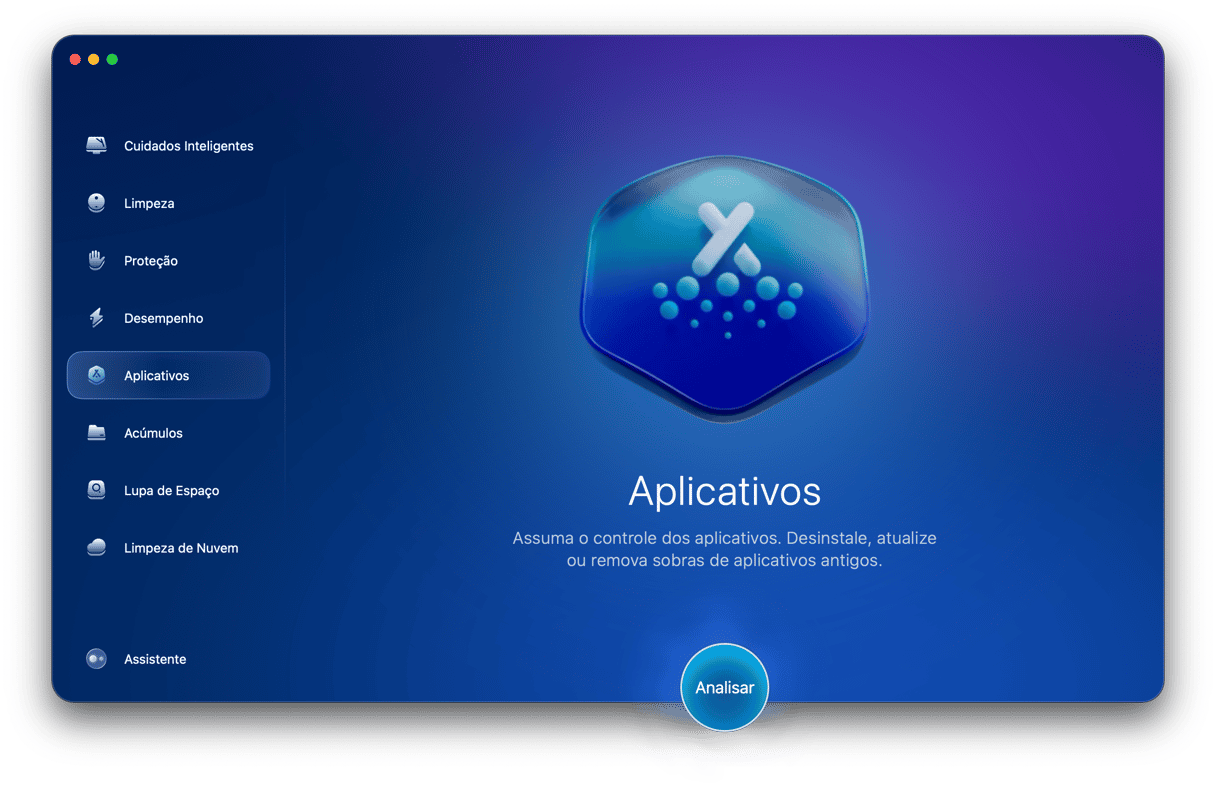
Como apagar apps pré-instalados
A remoção de apps fornecidos com o Mac é um pouco complicada, já que os apps podem ser vitais para o macOS.
Aviso: antes de prosseguir, tenha certeza daquilo que você está apagando e por quê.
- Abra a pasta Aplicativos.
- Escolha o app que deseja remover.
- Clique-o com o botão direito, e escolha Obter Informações.
- Na janela de informações, clique no ícone de cadeado na parte inferior.
- Digite a sua senha.
- Em Compartilhamento e Permissões, mude os ajustes em “everyone” para Leitura e Gravação.
- Agora, se você tiver acesso de administrador ao computador, será possível apagar o app.
Como apagar apps pré-instalados da Apple
Nem todo mundo precisa dos apps News, Apple TV, Xadrez e outros que vêm pré‑instalados com o macOS. O problema é que esses apps são protegidos por padrão. Para alterá‑los, você precisa desativar a proteção da integridade do sistema. Isso pode ser feito no modo de Recuperação.
- Inicialize o Mac no modo de Recuperação.
- Acesse Utilitários > Terminal.
- Digite: csrutil disable
- Pressione Enter e digite a sua senha.
Nota: este passo se destina a especialistas e àquelas pessoas que gostam de se aventurar. Preste atenção.
Para reativar a SIP (proteção da integridade do sistema), repita os passos acima no Terminal, mas desta vez, digite este comando: csrutil enable. Pressione Enter.
Como se livrar de bloatware de uma só vez
A maneira mais fácil de se livrar de qualquer bloatware no Mac é usando uma ferramenta profissional de remoção de bloatware. Em outras palavras, um app que possa apagar arquivos de idiomas, extensões de navegadores, apps inúteis e outros lixos — e ainda economizar o tempo que você gastaria fazendo tudo isso manualmente.
Com o CleanMyMac, tudo isso fica fácil. Ele é um app de limpeza com diversas ferramentas úteis para apagar qualquer coisa que você queira remover do Mac.
Na janela principal do CleanMyMac você pode ver os três módulos necessários para apagar bloatware: Limpeza (para arquivos de idiomas), Proteção (autoexplicativo) e Aplicativos (para desinstalar apps). Esses módulos são intuitivos de usar, mas você pode ver dicas no app caso precise de ajuda.

Como evitar a instalação de bloatware
- Se possível, sempre baixe aplicativos diretamente do site do desenvolvedor. Diversos sites de download criam instaladores cheios de apps ruins, e o desenvolvedor do app pode nem estar ciente disso.
- Fique de olho em caixas de seleção ao baixar um app. Às vezes, sua chance de evitar bloatware e adware pode estar bem na página de download do app.
- Se você precisar clicar em algum acordo antes de baixar, não é uma boa ideia clicar em “Aceitar” sem antes ler. É possível que o criador do crapware tenha praticamente copiado o “acordo de crapware” do software original que você está tentando instalar. Pode parecer que a única maneira de terminar a instalação seja clicando em “Aceitar”, mas isso não é verdade. Se você notar que aquilo que você está instalado se trata de outro app, basta clicar em “Recusar”.
- Pacotes. Examine cada app do pacote com atenção, pois crapwares se escondem com frequência em pacotes.
Espero que o seu Mac fique livre de bloatware para sempre. Saúde.
Dúvidas frequentes
O que é um bloatware?
Bloatware é um software pré‑instalado no sistema ou um componente do sistema essencialmente inútil. Um bloatware também pode vir combinado a outros apps que você baixa intencionalmente no Mac.
Bloatware é a mesma coisa que malware?
Bloatwares podem vir na forma de apps indesejados ou componentes extras do sistema que, tecnicamente, não são malware. Mas às vezes, um bloatware pode ser igual a um malware: mostrar pop‑ups, mudar os ajustes do navegador, coletar seus dados e deixar o Mac vulnerável a outras ameaças.
Como sei se há um bloatware no Mac?
Um bloatware diminui significativamente o desempenho do Mac e dificulta a realização da mais simples das tarefas. Normalmente, ele é um app que pode ser encontrado na pasta Aplicativos. Ordene todos os apps por data de adição e verifique qual foi o último app instalado antes do Mac começar a funcionar estranhamente.